Como aumentar e diminuir o zoom no Discord – TechCult
Miscelânea / / August 30, 2023
Aumentar e diminuir o zoom pode parecer algo insignificante, mas tem o potencial de revolucionar a forma como você interage com a plataforma Discord. Você pode ajustar facilmente o tamanho do texto, imagens e emojis de acordo com suas preferências visuais. Esteja você compartilhando designs complexos ou queira garantir uma legibilidade clara, este artigo irá guiá-lo sobre como aumentar e diminuir o zoom no Discord para diminuir ou expandir sua tela.
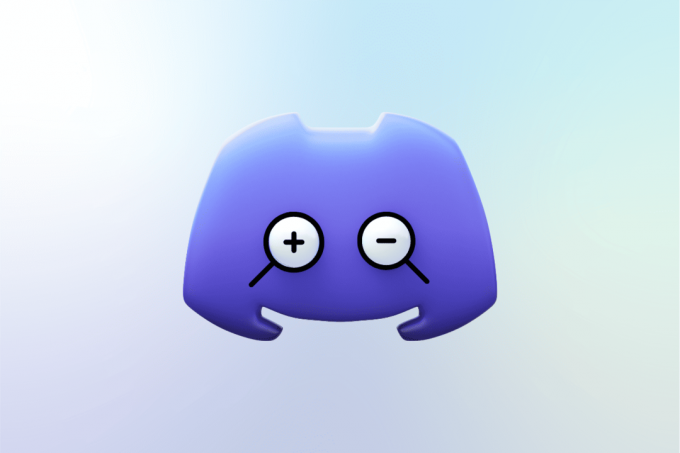
Índice
Como aumentar e diminuir o zoom no Discord
Suponha que você esteja no meio de uma conversa emocionante no Discord quando percebe que deseja ver melhor uma imagem ou um emoji realmente envolvente. É onde a função de zoom do Discord se torna incrivelmente útil.
Apesar de sua aparente simplicidade, esse recurso é uma virada de jogo, oferecendo vantagens além de apenas aumentar ou diminuir o texto. Continue lendo para descobrir como você pode usar esse recurso para tornar suas interações mais envolventes.
Resposta rápida
As etapas para aumentar e diminuir o zoom no aplicativo da web Discord são:
1. Faça login em seu Conta de discórdia através do seu navegador.
2. Clique no ícone de três pontos do canto superior direito.
3. Use o + ou – ícone ao lado da opção Zoom para aumentar ou diminuir o zoom.
Como diminuir o zoom no Discord na área de trabalho?
Se quiser ver mais na tela ou achar que textos pequenos são difíceis de ler, você pode reduzir a tela no Discord usando estes três métodos:
Método 1: por meio das configurações do Discord
O menu Configurações do Discord possui um recurso que permite alterar o nível de zoom. Aqui está o que você pode fazer no referido menu:
1. Abra o Aplicativo de discórdia no seu PC.
Observação: certifique-se de estar conectado à sua conta.
2. Clique no Ícone de engrenagem nas configurações do usuário no canto inferior esquerdo ao lado do seu nome de usuário.
3. Debaixo de CONFIGURAÇÕES DO APLICATIVO seção, clique no Aparência opção.
4. De NÍVEL DE ZOOM seção, ajuste o controle deslizante para a esquerda para diminuir o nível de zoom e diminuir o zoom da tela.

Leia também: Como ampliar a história do Instagram: eleve seu visual
Método 2: usar atalho de teclado
Você pode diminuir rapidamente o zoom no Discord usando um atalho de teclado. Siga os passos abaixo:
1. Abra o Aplicativo de discórdia no seu PC.
2. Agora, pressione o Ctrl + – (Traço)chavecombinação para diminuir o zoom da tela do Discord.
Método 3: com recurso de zoom no navegador
Usar a opção Zoom em seu navegador permite diminuir o zoom da tela do Discord. Siga estas etapas para fazer isso:
Observação: As etapas a seguir são aplicáveis para o Google Chrome, Mozilla Firefox, e Microsoft borda navegadores.
1. Acesse seu Conta de discórdia no seu navegador.
2. Clique no ícone de três pontos no canto superior direito da tela.
3. Próximo ao Ampliação seção, clique no – ícone para diminuir o zoom da tela.
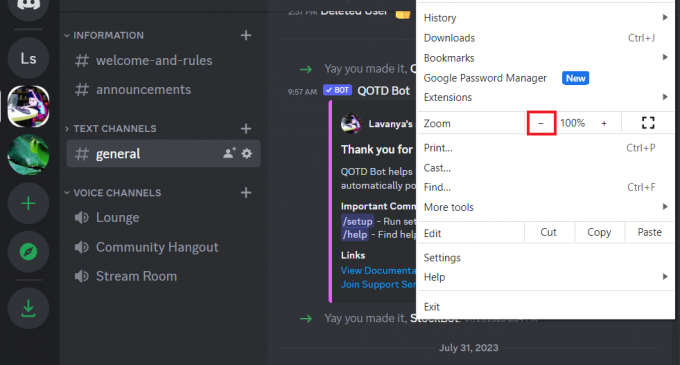
Como diminuir o zoom no Discord oe Android?
Siga estas etapas para reduzir sua tela no aplicativo Discord para Android:
1. Inicie o Aplicativo de discórdia no seu celular.
Observação: certifique-se de estar conectado à sua conta.
2. Toque no Hamburgercardápioícone do canto superior esquerdo.
3. Agora, no canto inferior direito, toque no Perfil ícone.
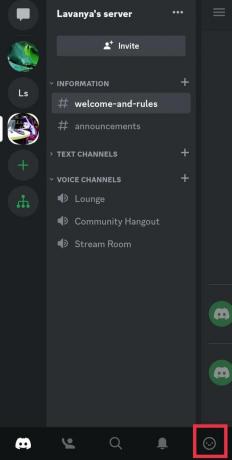
4. Deslize para baixo até CONFIGURAÇÕES DO APLICATIVO seção e toque em Aparência.
5. Debaixo de NÍVEL DE ZOOM seção, arraste o controle deslizante para a esquerda para diminuir o zoom da tela do aplicativo Discord.
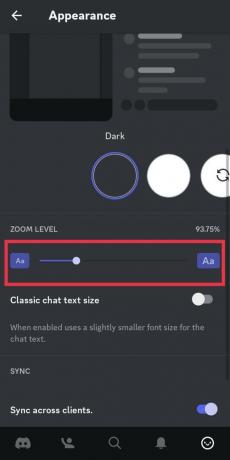
6. Depois de ajustar o nível de zoom, toque no SALVAR opção no canto superior direito para confirmar as alterações.
Leia também: 34 melhores robôs de dados para discórdia
Como aumentar o zoom no Discord no PC?
Aumentar o zoom na tela do Discord pode ampliar texto e imagens, melhorando a acessibilidade. Para fazer isso, siga as etapas abaixo.
Método 1: por meio das configurações do Discord
Siga estas etapas para aumentar o zoom nas configurações do Discord em seu PC:
1. Acesse o Aparência seção no menu Configurações no Discord.
2. De NÍVEL DE ZOOM seção, mude o controle deslizante para a direita para aumentar o nível de zoom e ampliar a tela.
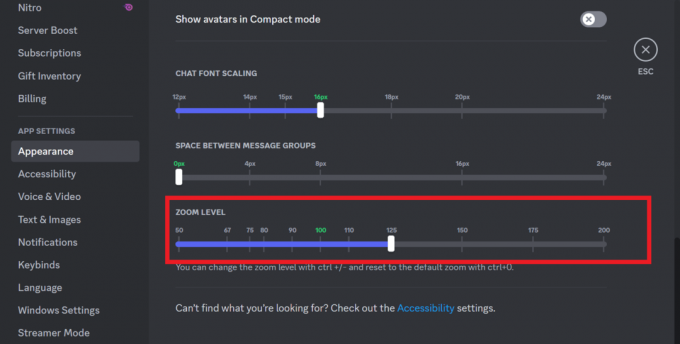
É assim que você pode obter a tela ampliada no aplicativo Discord Windows PC.
Método 2: usar atalho de teclado
Atalhos do teclado ajudar no zoom na tela do Discord. Veja como:
1. Abra o Aplicativo de discórdia no seu PC.
2. Agora, pressione o Ctrl + + (Mais)chavecombinação para diminuir o zoom da tela do Discord.
Método 3: com recurso de zoom no navegador
Siga estas etapas para obter a tela ampliada do aplicativo Discord ao usar o navegador Windows.
1. Vá para sua Conta de discórdia no seu navegador.
2. Clique no ícone de três pontos no canto superior direito da tela.
3. De Ampliação seção, clique no + ícone para ampliar a tela do Discord em um navegador de PC com Windows.
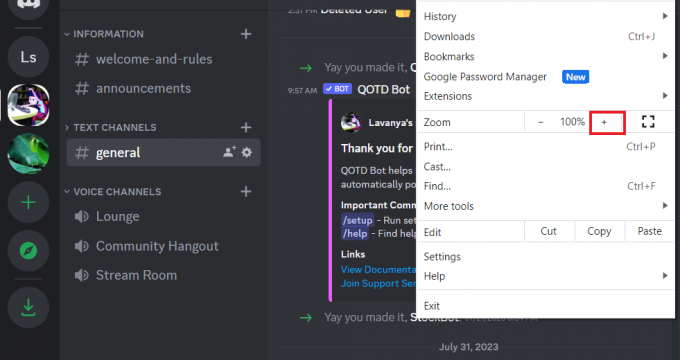
Como aumentar o zoom no Discord no celular?
Aqui estão as etapas simples fornecidas para aumentar o zoom na tela do Discord em dispositivos Android:
1. Abra o Aplicativo de discórdia no seu celular.
Observação: certifique-se de estar conectado à sua conta.
2. Toque no Hamburgercardápioícone > Guia Perfil na barra de navegação inferior.
3. Deslize para baixo até CONFIGURAÇÕES DO APLICATIVO seção e toque em Aparência.
4. De NÍVEL DE ZOOM seção, arraste o controle deslizante para a direita para ampliar a tela do aplicativo.
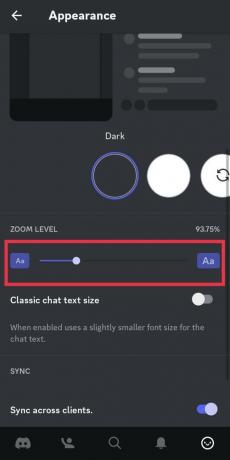
Leia também: Como aumentar o zoom no Minecraft no Xbox One
Depois de aprender como aumentar e diminuir o zoom no Discord, você pode se concentrar nos mínimos detalhes ou obter uma visão panorâmica de todo o bate-papo. Se você tiver outras dúvidas ou precisar de mais ajuda, sinta-se à vontade para deixá-las na seção de comentários abaixo. Fique ligado para artigos mais esclarecedores!
Pete é redator sênior da TechCult. Pete adora todas as coisas relacionadas à tecnologia e também é um ávido DIYer de coração. Ele tem uma década de experiência escrevendo instruções, recursos e guias de tecnologia na Internet.



